Windows11专业版系统如何修改dns地址的问题
来源:ylmf网络收集
编辑:雨林木风官网
时间:2025-08-21
有不少雨林木风官网的用户,平常在使用电脑时,都会遇到电脑网络无法连接的情况,我们也可以尝试通过修改dns地址来解决这个问题,那么在windows11专业版怎么修改dns呢?其实只要打开网络高级设置就可以了。接下来,ylmf系统小编就来为小伙伴带来详细的处理办法,大家有需要的话,可以一起来看看参考学习一下。


在 Windows 11 专业版中修改 DNS 地址有多种方法,以下是详细步骤:
方法一:通过设置界面修改
点击任务栏的 网络图标(通常在右下角),选择 网络和 Internet 设置。
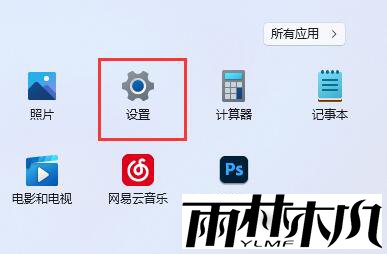
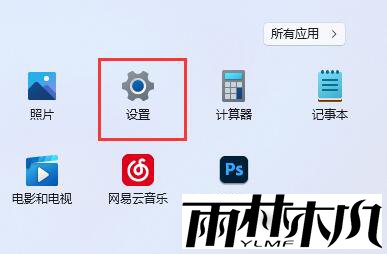
在左侧菜单中选择 Wi-Fi 或 以太网(根据你的连接类型选择)。
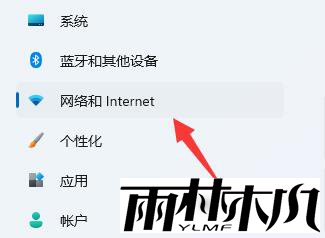
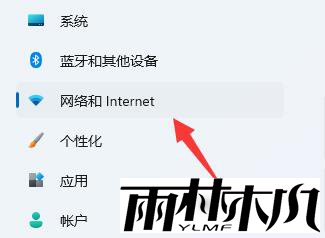
点击当前连接的网络名称(如已连接的 Wi-Fi 名称或以太网)。
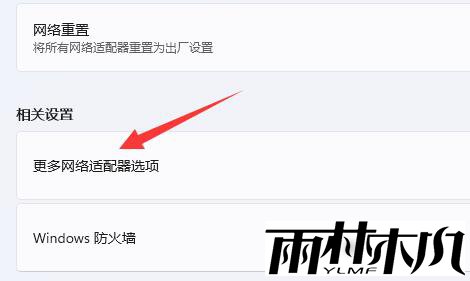
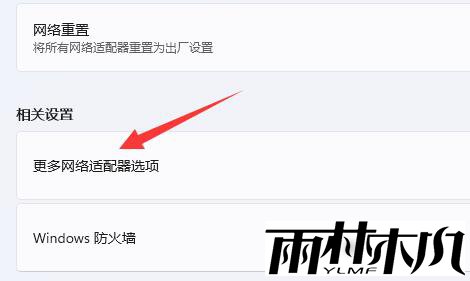
向下滚动找到 DNS 服务器分配,点击右侧的 编辑 按钮。
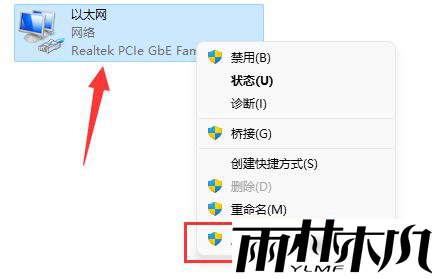
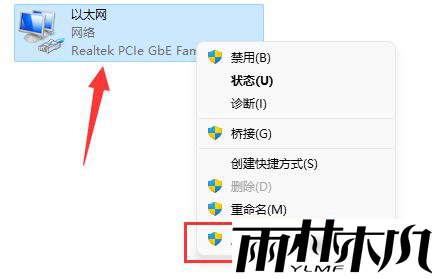
在弹出的窗口中,将 自动(DHCP) 改为 手动,然后:
开启 IPv4 或 IPv6(根据需求选择,通常修改 IPv4 即可)。
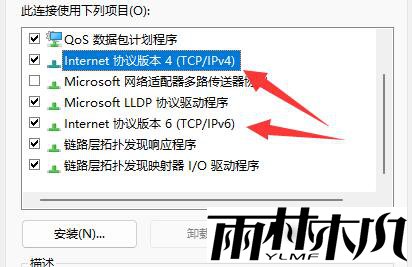
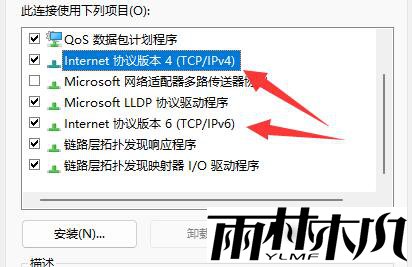
输入首选 DNS 和备用 DNS 地址(例如:阿里云 DNS 223.5.5.5 和 223.6.6.6,或谷歌 DNS 8.8.8.8 和 8.8.4.4)。
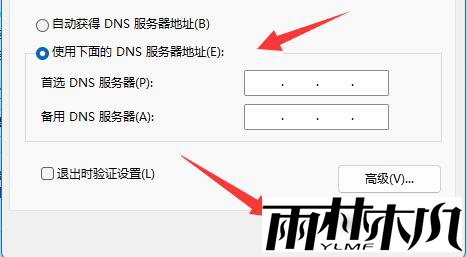
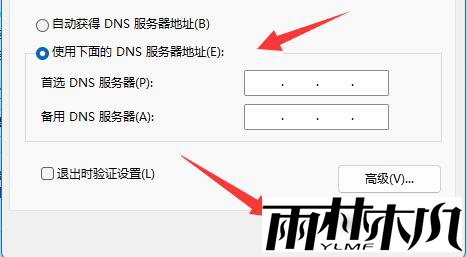
点击 保存 完成设置。
方法二:通过控制面板修改
按 Win+R 打开运行窗口,输入 control 并回车,打开控制面板。
选择 网络和 Internet → 网络和共享中心。
点击左侧的 更改适配器设置。
右键点击当前使用的网络连接(如 “Wi-Fi” 或 “以太网”),选择 属性。
在弹出的窗口中,双击 Internet 协议版本 4(TCP/IPv4)(或 “Internet 协议版本 6(TCP/IPv6)”)。
选择 使用下面的 DNS 服务器地址,然后输入首选 DNS 和备用 DNS 地址。
点击 确定 保存设置。
方法三:通过命令提示符(管理员)修改
按 Win+X,选择 终端(管理员) 或 命令提示符(管理员)。
先查看当前网络连接名称,输入以下命令并回车:
netsh interface show interface
记住需要修改的连接名称(如 “Wi-Fi” 或 “以太网”)。
输入以下命令修改 DNS(将 “连接名称” 替换为实际名称,DNS 地址替换为目标地址):
netsh interface ipv4 set dns name="连接名称" static 首选DNS地址
netsh interface ipv4 add dns name="连接名称" 备用DNS地址 index=2
例如:
netsh interface ipv4 set dns name="Wi-Fi" static 223.5.5.5
netsh interface ipv4 add dns name="Wi-Fi" 223.6.6.6 index=2
修改完成后,建议重启网络连接或电脑,使 DNS 设置生效。如果需要恢复自动获取 DNS,只需在对应设置中选择 “自动获取 DNS 服务器地址” 即可。
相关文章:
相关推荐:
栏目分类
最新文章
热门文章




